INHOUDSOPGAWE

Die middelste klikknoppie word nie so gereeld gebruik as die regs- en linkerklik nie, maar het verskeie nuttige kenmerke wat dit uniek maak. Talle skootrekenaars het egter net 'n stuurvlak en knoppies vir links- en regs-kliek, en middel-klik-knoppie word gewoonlik in die donker gelaat.
Vinnige AntwoordOm middel-kliek op 'n skootrekenaar, aktiveer die tik-klik opsie vanaf raakvlakinstellings en gebruik terselfdertyd die linker- en regtermuisknoppies. Op skootrekenaars wat multi-vinger tik ondersteun, ken 'n drie-tik- of vier-tik-gebaar aan middelkliek toe.
Ons het 'n uitgebreide stap-vir-stap-opskrywing ontwikkel wat die funksies/ kortpaaie wat uitgevoer word deur middel-klik en 'n paar metodes om hierdie kenmerk op jou skootrekenaar te simuleer.
Wat doen 'n middel-klik?
Hier is 'n paar van die dinge waarmee jy kan doen middelkliek.
- Maak 'n nuwe programinstansie op die taakbalk oop.
- Maak 'n skakel in die nuwe oortjie oop .
- Maak 'n oortjie toe in die blaaier.
- Blaai outomaties op webblaaie.
- Maak alle boekmerke oop gelyktydig.
Metodes om middel-klik op jou skootrekenaar na te boots
Ons 5 stap-vir-stap metodes sal jou help om hierdie taak sonder veel moeite uit te voer as jy dink hoe om middelkliek op 'n skootrekenaar.
Metode #1: Simulering van middelkliek op 'n gewone raakvlak
Hier is die stappe om te volg om middelkliek op 'n standaard te simuleerraakpaneel .
Sien ook: Hoe om mikrofoon-echo op PS4 reg te stel- Navigeer na Beheerpaneel > “Muis “> “Pen & Raak ” en vind uit of die OEM 'n opsie vir die middelste knoppie het.
- Installeer die Synaptic Touchpad Driver op jou rekenaar as jy dit nie reeds het nie.
- Gaan na die Sinaptic Touchpad -konfigurasieskerm.
- Navigeer na “ Tapping ” > “ Tik Zones ” > “ Links-onder-aksies ” en kies “ Middelklik “.
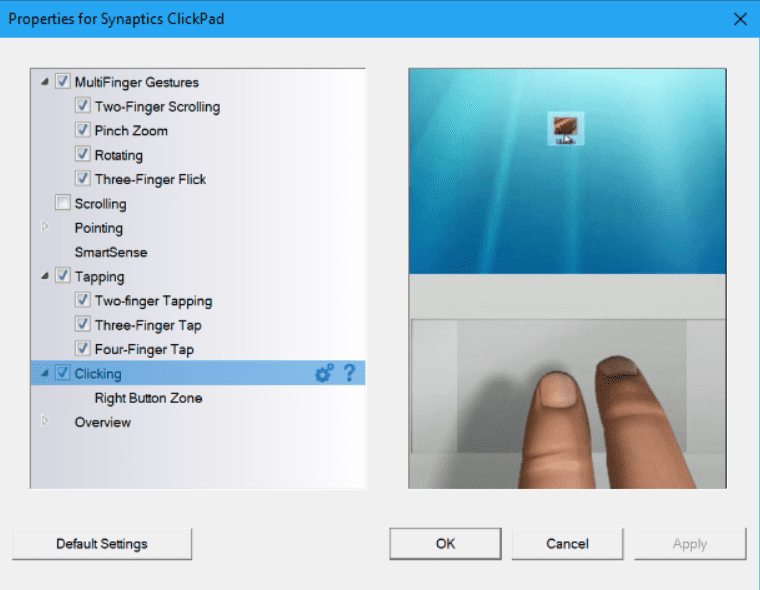
Nog 'n manier om middel-kliek op 'n standaard raakpaneel is deur albei knoppies gelyktydig te druk op die raakoppervlak.
Metode #2: Aktivering van middel-klik op 'n nie-presisie-raakvlak
As jy dit doen' As jy 'n presisie-raakpaneel op jou rekenaar het, is hier wat jy moet doen om middelkliek te aktiveer.
- Klik die Start-knoppie , tik “Control Panel “, en druk op die eerste soekresultaat wat verskyn.
- Klik regs bo en verander die aansig na ikone-aansig ; groot of klein ikone werk goed.
- Soek 'n opsie wat sê “Touchpad ” of “Synaptic “.
- Vind die opsie vir middel-klik en klik om dit te aktiveer.
Metode #3: Toewysing van 'n drievinger-tikgebaar vir middel-klik
Volg hierdie stappe om die <9 toe te wys>drievinger-tikgebaar vir die middelklik in Windows 11 .
- Gaan na Instellings deur Start + te drukI .
- Kies “Bluetooth & Toestelle ” vanaf die sybalk en kies “Touchpad “.
- Navigeer na “Drievingergebare “> “Middelmuisknoppie “.
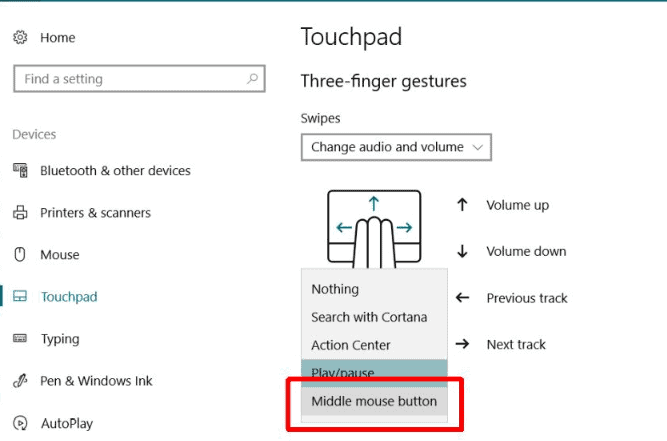
Sodra jy op die middelknoppie-opsie geklik het, sal die veranderinge outomaties gestoor word, sodat jy die drie-tik-gebaar vir die middelste klik kan gebruik.
Metode #4: Toewysing van 'n vier-tik-gebaar vir middel-klik
Die vier-tik-beweging is amper dieselfde as die drie-vinger een, die enigste verskil is dat dit vier vingers in plaas van drie gebruik. Om hierdie gebaar op jou rekenaar te aktiveer, volg hierdie stappe.
- Maak Windows 11-instellings oop.
- Navigeer na “ Bluetooth & Toestelle ” > “ Touchpad ” > “ Viervingergebare “.
- Kies die “Middelmuisknoppie ”-opsie.
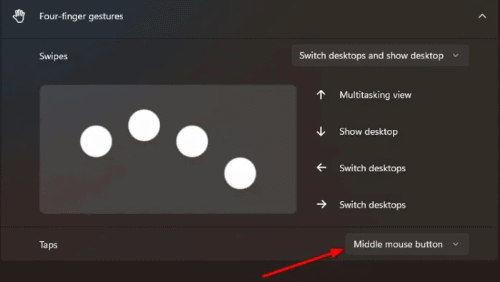
Die gebaar sal outomaties gestoor word, en jy kan dit nou vrylik gebruik.
Metode #5: Gebruik AutoHotKey
Nog 'n opsie om middelkliek op jou rekenaar na te boots, gebruik AutoHotKey . Nadat u hierdie gratis toepassing geïnstalleer het, skep 'n skrip met die volgende kode om 'n middelste klik te doen wanneer die linker- en regter raakpaneelknoppies gelyktydig geklik word.
~LButton & RButton::MouseClick, Middle
~RButton & LButton::MouseClick, Middle
Die AutoHotKey-opsie het foute, so wees uiters versigtig terwyl jy dit gebruik.
Gebruik middelknoppie-aksies op Chrome en Firefox
Nadat jy dit geaktiveer hetdie middelste klik, die middelknoppie-opsie dien ook as 'n alternatief vir Ctrl + Linksklik ; jy kan dit op blaaiers soos Chrome en Firefox gebruik om 'n nuwe oortjie oop te maak. Byvoorbeeld, wanneer jy die terug-knoppie met middel-klik klik, sal die blaaier die vorige bladsy in 'n nuwe oortjie oopmaak. Net so sal die volgende bladsy oopmaak wanneer jy dieselfde aksie vir die vorentoe-knoppie uitvoer.
Jy kan dit ook gebruik op boekmerkgroepe , herlaaiknoppies , en verskeie ander konfigurasies uitvoer.
Opsomming
In hierdie opskrif oor middelkliek op 'n skootrekenaar, ons het talle kortpaaie ondersoek wat deur die middelknoppie uitgevoer word en 'n paar metodes om hierdie kenmerk op jou rekenaar na te boots. Ons het ook die aktivering van middelklik-aksies in blaaiers soos Chrome en Firefox bespreek.
Hopelik het een van hierdie metodes vir jou gewerk, en nou kan jy al die ongelooflike kenmerke op jou skootrekenaar geniet wat jy nie kon nie voorheen.
Greelgestelde vrae
Hoekom werk my middelkliek nie?Daar kan talle redes wees waarom die middelste klik nie op jou skootrekenaar werk nie. Sommige van hulle sluit onder meer verkeerde toestelinstellings , hardewarekwessies , verkeerde Windows-opstelling en afwesigheid van drywers in. Jy kan verskeie kitsoplossings op die web vind om jou middelknoppie weer aan die werk te kry.
Hoe verander ek die middelmuisknoppie in Windows 10?Om die middelste klik op Windows 10 te verander, gaan na Instellings > “Devices “> “Touchpad “. Soek die teks wat sê: "Jou rekenaar het 'n presisie raakvlak". As jy hierdie frase kan opspoor, blaai af en vind drievingergebare . Jy kan dit nou na die middelste muisknoppie verander.
